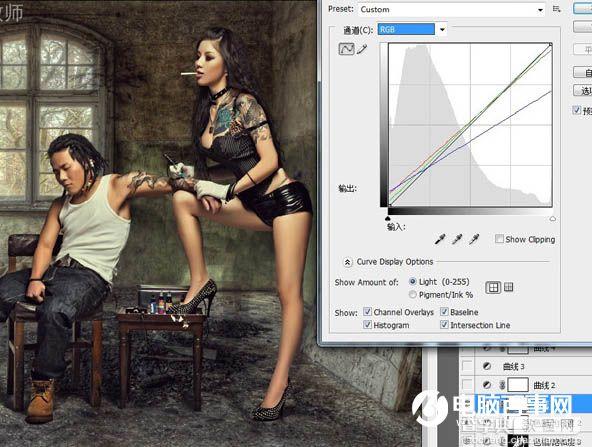Photoshop合成破旧房间里纹身的人物写真图片
发布时间:2016-03-08 来源:查字典编辑
摘要:效果图合成的非常逼真,人物与环境融合的很好,色调也很统一。大致过程:合成之前需要搜集好素材,找出合适的背景,然后把人物抠出后拖进来,再慢慢渲...
效果图合成的非常逼真,人物与环境融合的很好,色调也很统一。大致过程:合成之前需要搜集好素材,找出合适的背景,然后把人物抠出后拖进来,再慢慢渲染环境色及制作投影等即可。最终效果
 原图
原图
 一、打开原片(观片,我个人时常修的过程比较少,更多的时间是在观察片子,去理解片子,我觉得这是个好习惯!)
一、打开原片(观片,我个人时常修的过程比较少,更多的时间是在观察片子,去理解片子,我觉得这是个好习惯!)
 二、基本修调咯、豆豆、暇丝、等等,大概调整光影和反差。这个绝对有必要,因为我们的数码照片机,拍出来的照片都是二维图像。重点是大多数情况下都灰灰滴。
二、基本修调咯、豆豆、暇丝、等等,大概调整光影和反差。这个绝对有必要,因为我们的数码照片机,拍出来的照片都是二维图像。重点是大多数情况下都灰灰滴。
 三、背景出现,自已调整人物,然后裁切。在此有必强调一下透视关系,就是相机镜头的透视原理与级焦距段: 近大远小、近高远低、中焦、中长焦等等,要是一一说明得写很久!这些很重要,不了解的话对你的二次构图直接影响!
三、背景出现,自已调整人物,然后裁切。在此有必强调一下透视关系,就是相机镜头的透视原理与级焦距段: 近大远小、近高远低、中焦、中长焦等等,要是一一说明得写很久!这些很重要,不了解的话对你的二次构图直接影响!

 四、合理的在墙壁、门、地上、周围加上影子,与光向结合。(这步没做好会显假)
四、合理的在墙壁、门、地上、周围加上影子,与光向结合。(这步没做好会显假)
 五、女孩脸上的骨格感不够强,在此地选用了加深工具在颧骨处作了加强处理。同时也液化发型的轮廓,男孩裤子用减淡工具,作了高光也作了加强。
五、女孩脸上的骨格感不够强,在此地选用了加深工具在颧骨处作了加强处理。同时也液化发型的轮廓,男孩裤子用减淡工具,作了高光也作了加强。
 六、你会发现,前期拍摄时部份阴影处受光强度低,所以受到影响。在饱和度方面出现了问题,所以选择性圈出来在此加强饱和处理。
六、你会发现,前期拍摄时部份阴影处受光强度低,所以受到影响。在饱和度方面出现了问题,所以选择性圈出来在此加强饱和处理。
 七、地板靠相机镜头处,比较亮,不谐调,不美观,所以我们要将其压暗,统一些。
七、地板靠相机镜头处,比较亮,不谐调,不美观,所以我们要将其压暗,统一些。
 八、美人身后的门也是太亮,需同样压暗。
八、美人身后的门也是太亮,需同样压暗。
 九、美人双腿过于红润,饱和太强,肤色感不对,我们要红色进行调整。
九、美人双腿过于红润,饱和太强,肤色感不对,我们要红色进行调整。
 十、我们勾出主体人物将饱和度降低,与背景结合,这样会和谐溶恰。
十、我们勾出主体人物将饱和度降低,与背景结合,这样会和谐溶恰。
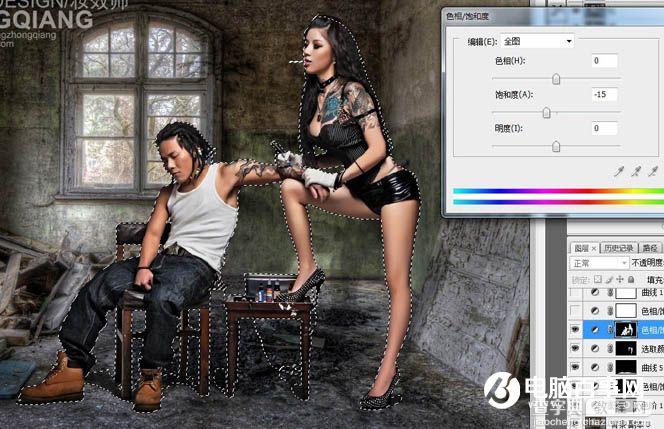 十一、哦,不好意思,忘记点出来了,选红色-色相-5-8左右,合适就好。
十一、哦,不好意思,忘记点出来了,选红色-色相-5-8左右,合适就好。
 十二、这步是调色了,分别都处理,红、绿、蓝的通道。
十二、这步是调色了,分别都处理,红、绿、蓝的通道。